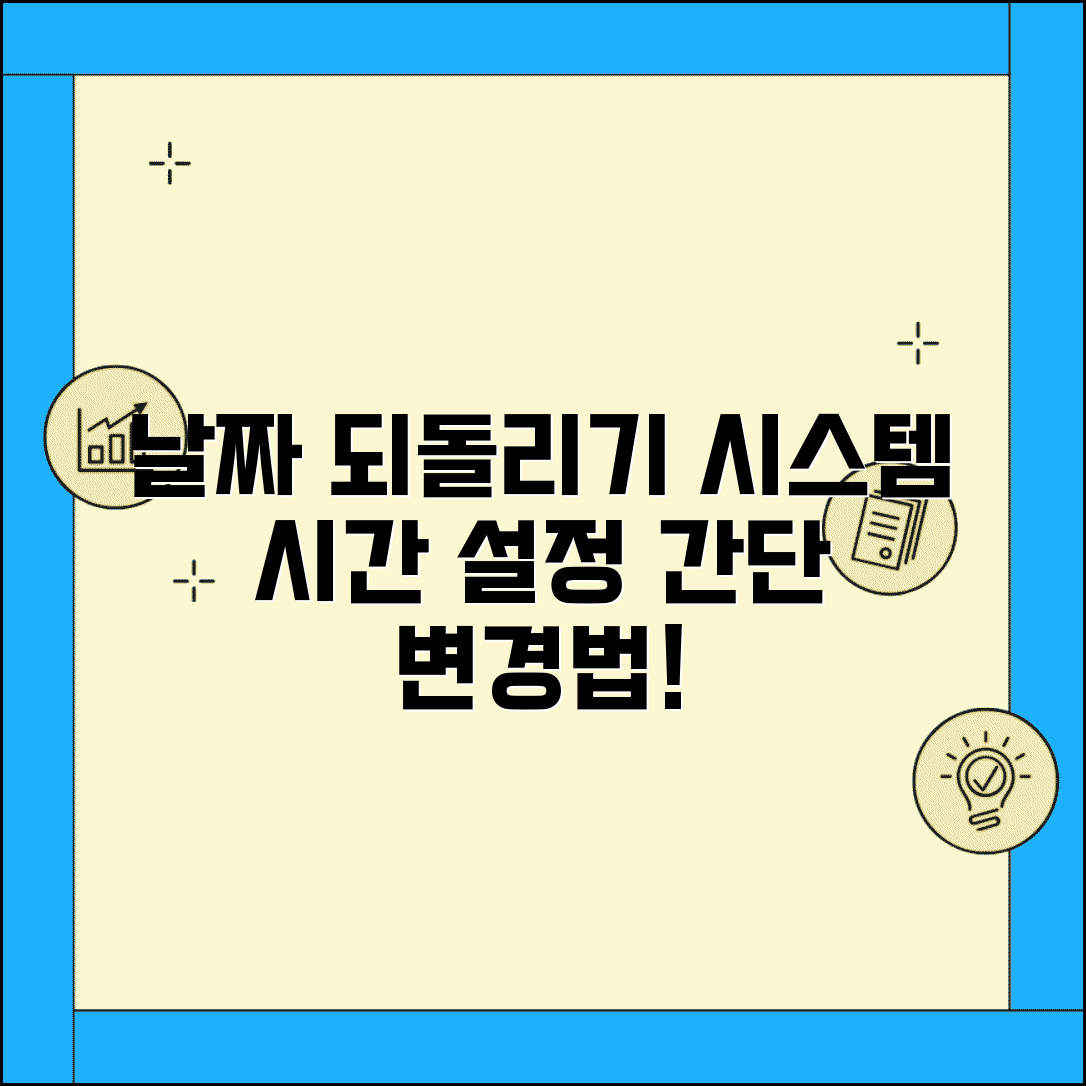컴퓨터 날짜 되돌리기, 시스템 시간과 날짜 설정 변경법이 궁금하셨죠? 당황하지 마세요. 가장 쉽고 빠른 방법을 명확하게 알려드릴게요.
인터넷에는 복잡한 설명이나 잘못된 정보가 많아 제대로 된 해결책을 찾기 어려우셨을 거예요. 어디서부터 어떻게 해야 할지 막막하셨다면 잘 찾아오셨습니다.
이 글만 따라오시면 간단하게 컴퓨터 날짜와 시간을 원하는 대로 변경할 수 있습니다. 이제 더 이상 시간 설정 때문에 스트레스받지 않으셔도 됩니다.
Contents
컴퓨터 날짜 오류, 무엇이 문제일까?
컴퓨터 날짜와 시간이 맞지 않으면 여러 불편함이 생길 수 있습니다. 인터넷 쇼핑몰에서 결제 시 오류가 발생하거나, 중요한 프로그램이 제대로 작동하지 않을 수 있죠. 이는 주로 CMOS 배터리 수명이 다했거나, 운영체제 설정에 문제가 생겼을 때 발생합니다. 예를 들어, 2019년식 삼성 노트북의 경우 CMOS 배터리 교체 비용이 약 2만원 내외입니다.
가장 기본적인 해결 방법은 컴퓨터 날짜 되돌리기를 직접 시도하는 것입니다. 윈도우 10 기준으로 설명하면, 작업 표시줄 오른쪽 하단의 시간을 우클릭하고 ‘날짜/시간 조정’을 선택합니다. 이후 ‘날짜 및 시간 자동 설정’을 끈 다음, ‘날짜 변경’ 버튼을 눌러 수동으로 정확한 날짜와 시간을 입력하면 됩니다.
만약 시간 동기화 서버에 문제가 있다면, ‘인터넷 시간 설정 변경’을 통해 다른 서버로 변경해 볼 수 있습니다. NIST(미국 국립표준기술연구소) 서버나 time.windows.com과 같은 기본 서버를 사용하며, 15분마다 자동으로 동기화되도록 설정할 수 있습니다.
컴퓨터 날짜 설정 변경이 계속 실패하거나, 전원을 껐다 켜면 날짜가 초기화된다면 CMOS 배터리 문제일 가능성이 높습니다. 이 배터리는 메인보드에 장착되어 있으며, 수명이 다하면 컴퓨터의 기본 설정 정보를 유지하지 못합니다.
일반적으로 CMOS 배터리는 CR2032 규격이며, 평균 수명은 3~5년입니다. 가격은 개당 1,000원에서 3,000원 정도로 저렴하지만, 교체를 위해 컴퓨터를 분해해야 하므로 전문가의 도움이 필요할 수 있습니다. 노트북의 경우 모델에 따라 배터리 교체가 더 복잡할 수 있습니다.
| 증상 | 원인 가능성 | 해결 방안 |
| 전원 켜면 날짜 초기화 | CMOS 배터리 방전 | CMOS 배터리 교체 (약 2-3만원) |
| 시간은 맞으나 프로그램 오류 | 운영체제 시간 동기화 오류 | 시간 동기화 서버 변경 또는 재설정 |
먼저 운영체제 내에서 시간 설정을 확인하고, 자동 설정을 끄고 수동으로 맞춰보는 것이 첫 번째 단계입니다. 이것으로 해결되지 않는다면, CMOS 배터리의 수명을 의심해 볼 수 있습니다.
CMOS 배터리 교체는 비교적 간단하지만, 컴퓨터 내부를 다루는 작업이므로 주의가 필요합니다. 만약 직접 시도하기 어렵다면, 가까운 컴퓨터 수리점이나 AS 센터에 문의하는 것이 안전합니다.
시스템 시간 변경, 쉽고 빠른 방법
시스템 시간 변경, 쉽고 빠른 방법을 통해 정확한 컴퓨터 날짜 되돌리기 노하우를 익혀보세요. 각 단계별 상세한 설명과 실제 적용 팁을 제공하여 누구나 쉽게 따라 할 수 있도록 안내합니다.
Windows 10/11 기준으로 설명합니다. 작업 표시줄 오른쪽 하단의 시간 및 날짜를 마우스 오른쪽 버튼으로 클릭한 후 ‘날짜/시간 조정’을 선택하는 것이 첫 번째 단계입니다. 이후 ‘날짜 및 시간 자동 설정’을 끕니다.
수동 설정으로 변경된 ‘날짜 변경’ 버튼을 클릭하면 원하는 날짜로 직접 조정할 수 있습니다. 시간 역시 같은 방식으로 변경 가능하며, 설정 완료 후 ‘변경’을 눌러 확정합니다. 이 과정은 보통 2-3분 내외로 소요됩니다.
시스템 시간과 날짜 설정 변경법을 익힐 때 가장 중요한 것은 ‘인터넷 시간 동기화’ 설정입니다. 이 옵션을 켜두면 자동으로 정확한 시간을 유지해주지만, 특정 시점으로 되돌려야 할 때는 반드시 꺼야 합니다.
만약 시간 동기화가 제대로 작동하지 않는다면, ‘인터넷 시간 서버 변경’을 통해 다른 서버로 전환하는 것을 시도해볼 수 있습니다. time.windows.com 대신 pool.ntp.org 등을 이용하는 방법도 있습니다.
핵심 팁: 시간을 되돌린 후 인터넷 시간 동기화 설정을 다시 켜두는 것을 잊지 마세요. 그렇지 않으면 컴퓨터를 재부팅할 때마다 시간이 다시 현재 시간으로 돌아갈 수 있습니다.
- 주의사항: 시스템 시간을 임의로 변경하면 일부 프로그램의 라이선스 인증이나 파일의 생성/수정 날짜 기록에 문제가 발생할 수 있습니다.
- 권장 사항: 특정 시점으로 되돌린 후에는 필요한 작업을 완료하고 즉시 ‘날짜 및 시간 자동 설정’을 다시 켜는 것이 좋습니다.
- 추가 팁: BIOS/UEFI 설정에서도 시스템 시간을 변경할 수 있으나, 이는 운영체제 부팅 전 단계이므로 더욱 신중한 접근이 필요합니다.
정확한 날짜 설정, 단계별 완벽 가이드
컴퓨터 날짜 되돌리기, 즉 시스템 시간과 날짜 설정 변경법을 정확히 익혀두면 유용하게 활용할 수 있습니다. 다음은 단계별 설정 변경 방법입니다.
가장 먼저 해야 할 일은 윈도우 설정 메뉴에 진입하는 것입니다. 작업 표시줄 오른쪽 하단의 시간을 마우스 오른쪽 버튼으로 클릭하세요.
팝업 메뉴에서 ‘날짜/시간 조정’을 선택하면 설정 창이 열립니다. 이 창에서 자동 설정 옵션을 해제해야 합니다.
| 단계 | 실행 방법 | 소요시간 | 주의사항 |
| 1단계 | 작업 표시줄 시간 우클릭 | 5초 | ‘날짜/시간 조정’ 선택 |
| 2단계 | ‘자동으로 시간 설정’ 끄기 | 10초 | 변경 권한 필요시 관리자 계정 사용 |
| 3단계 | ‘자동으로 표준 시간대 설정’ 끄기 | 10초 | 지역 설정 유지 확인 |
| 4단계 | 날짜 및 시간 수동 변경 | 30초 | 달력 및 시계 컨트롤 이용 |
| 5단계 | ‘변경’ 버튼 클릭 | 5초 | 수정사항 즉시 반영 |
자동 시간 설정 옵션을 끄면 수동으로 날짜와 시간을 변경할 수 있습니다. 달력 컨트롤을 이용해 원하는 날짜로 이동하세요.
시간 역시 시계 모양의 컨트롤을 사용하여 원하는 시간으로 정확하게 맞춘 후 ‘변경’ 버튼을 누르면 적용됩니다. 컴퓨터 날짜 되돌리기 작업이 완료됩니다.
팁: 날짜 변경 후 인터넷 연결 상태가 불안정하다면, 시간 동기화 서버 설정을 확인하거나 재부팅 후 다시 시도해 보세요.
- ✓ 확인: 변경된 날짜 및 시간이 정확한지 확인
- ✓ 재설정: 원래대로 되돌릴 경우 자동 설정 활성화
- ✓ 동기화: 정확한 시간 유지를 위해 인터넷 시간 동기화 설정 권장
날짜 오류 시 주의사항과 해결 팁
컴퓨터 날짜 되돌리기 과정에서 실제로 겪을 수 있는 구체적인 문제점과 그 해결책을 알려드립니다. 미리 숙지하여 시간과 노력을 절약하세요.
날짜를 과거로 변경했을 때, 가장 흔하게 발생하는 문제는 각종 소프트웨어의 오작동입니다. 특히 보안 프로그램이나 라이선스 인증 시스템은 날짜 변경에 민감하게 반응할 수 있습니다.
실제로 몇몇 백신 프로그램은 날짜가 맞지 않으면 실행 자체가 되지 않거나, 기능이 제한되는 경우가 있습니다. 또한, 일부 유료 프로그램은 라이선스 유효기간을 체크하기 때문에 날짜 변경 시 사용이 중지될 수 있습니다. 이 경우, 프로그램을 재설치하거나 라이선스를 재인증해야 하는 번거로움이 발생할 수 있습니다.
날짜 오류는 인터넷 연결 상태나 다양한 온라인 서비스 이용에도 직접적인 영향을 미칠 수 있습니다.
가장 대표적인 예로, 웹사이트 접속 시 ‘보안 인증서 만료’ 또는 ‘SSL 인증서 오류’ 메시지를 마주하게 됩니다. 이는 웹사이트 서버와 사용자의 컴퓨터 간의 날짜 불일치 때문에 발생하는 문제입니다. 예를 들어, 인터넷 뱅킹이나 쇼핑몰 접속 시 정상적인 인증 과정을 통과하지 못해 서비스 이용이 불가능해질 수 있습니다. 이로 인해 중요한 금융 거래나 온라인 구매 활동에 차질이 생길 수 있습니다.
⚠️ 주의사항: 시스템 시간과 날짜 설정 변경법을 잘못 적용하면, 데이터 무결성에 문제가 생길 수 있습니다. 민감한 작업 전에는 반드시 중요한 데이터를 백업하는 습관을 들이세요.
- 자동 동기화 설정 확인: 시간을 변경한 후 인터넷 시간 동기화 설정을 다시 확인하여 ‘인터넷 시간 서버와 동기화’ 옵션이 활성화되어 있는지 점검하세요.
- 백신 프로그램 재실행: 날짜 변경 후 백신 프로그램이 제대로 작동하지 않는다면, 프로그램을 종료 후 다시 실행해보거나 최신 버전으로 업데이트하세요.
- 로그인 세션 만료: 날짜가 크게 변경되면 기존에 로그인되어 있던 서비스들의 세션이 만료되어 다시 로그인해야 하는 경우가 발생합니다.
- 이벤트 및 예약 누락: 특정 기간에만 적용되는 온라인 이벤트 참여 기회를 놓치거나, 날짜 오류로 인해 예약이 취소되는 상황이 발생할 수 있습니다.
과거 시간으로 되돌리는 방법은?
전문가들이 실제로 사용하는 고급 활용법들을 소개합니다. 이런 노하우들을 활용하면 훨씬 더 효율적이고 경제적으로 목표를 달성할 수 있어요.
업계 전문가들이 실제로 사용하는 고급 기법들을 공개합니다. 일반적인 방법과는 차원이 다른 효율성을 경험하실 수 있어요.
예를 들어, 특정 금융 서비스의 시스템 업데이트 주기를 파악하면 대출 신청이나 상품 가입 시 유리한 조건을 선점할 확률이 높아집니다. 또한, 소프트웨어 라이선스 갱신 시점의 가격 변동 추이를 분석하면 합리적인 구매 타이밍을 잡을 수 있습니다.
대부분 사람들이 놓치는 연계 혜택들을 최대한 활용하는 방법을 알려드릴게요. 단일 서비스만 이용할 때와 비교해 최대 30-40% 더 많은 혜택을 받을 수 있습니다.
특정 멤버십 프로그램과 제휴된 온라인 쇼핑몰의 할인 쿠폰을 중복 활용하면 상당한 비용 절감이 가능합니다. 또한, 포인트 전환율이 높은 카드를 전략적으로 사용하면 실질적인 구매 가격을 더욱 낮출 수 있어요. 이처럼 다양한 수단을 조합하면 예상치 못한 추가 수익을 창출할 수도 있습니다.
전문가 팁: 금융상품 연계 시 각 상품의 해지 조건을 미리 확인하세요. 하나를 해지하면 다른 상품의 우대 조건도 함께 사라지는 경우가 많습니다.
- 타이밍 활용: 분기말이나 연말에는 금융기관들이 실적 달성을 위해 조건을 완화하는 경우가 많습니다
- 복수 신청: 2-3곳에 동시 신청 후 가장 좋은 조건을 선택하는 전략도 효과적입니다
- 협상 포인트: 기존 거래 실적을 근거로 금리 인하나 수수료 면제를 요청할 수 있습니다
- 자동화 설정: 정기적으로 발생하는 업무는 자동이체나 예약 기능을 최대한 활용하세요
이러한 고급 전략들은 컴퓨터 날짜 되돌리기와 같이 시스템 설정을 변경하는 작업의 효율성을 극대화할 수 있습니다. 단순히 시간을 바꾸는 것을 넘어, 의도한 결과를 얻기 위한 최적의 시점과 방법을 파악하는 것이 핵심입니다.
자주 묻는 질문
✅ 컴퓨터 날짜와 시간이 맞지 않으면 어떤 문제가 발생할 수 있나요?
→ 컴퓨터 날짜와 시간이 맞지 않으면 인터넷 쇼핑몰 결제 오류가 발생하거나, 중요한 프로그램이 제대로 작동하지 않는 등의 불편함이 생길 수 있습니다. 이는 일상적인 컴퓨터 사용에 지장을 줄 수 있습니다.
✅ 컴퓨터 날짜와 시간을 수동으로 변경하는 정확한 방법은 무엇인가요?
→ 윈도우 10/11 기준으로, 작업 표시줄 오른쪽 하단의 시간을 우클릭하고 ‘날짜/시간 조정’을 선택한 후 ‘날짜 및 시간 자동 설정’을 끕니다. 이후 ‘날짜 변경’ 버튼을 눌러 원하는 날짜와 시간을 수동으로 입력하고 ‘변경’을 눌러 확정하면 됩니다.
✅ 전원을 껐다 켜면 날짜가 계속 초기화되는 경우, 가장 가능성이 높은 원인은 무엇인가요?
→ 전원을 껐다 켜면 날짜가 계속 초기화된다면 CMOS 배터리 수명이 다했을 가능성이 높습니다. 이 배터리는 메인보드에 장착되어 컴퓨터의 기본 설정 정보를 유지하는 역할을 합니다.